最近有很多使用win10系统的用户在处理文件的时候出现了提示"你需要提供管理员权限才能复制文件”,面对这个问题不知道怎么解决?那么今日的教程内容小编就来和大伙分享一下具体的解决步骤,有需要的用户可以按照内容进行操作皆可。
雨林木风 GHOST WIN10 X86 安全稳定版 V2020 (32位) [电脑系统]
大小:4.38 GB 类别:雨林木风
立即下载Win10提示"你需要提供管理员权限才能复制文件”解决方法
1、右击开始按钮-运行,调出使用管理权限的运行框,键入gpedit.msc,回车,调出。
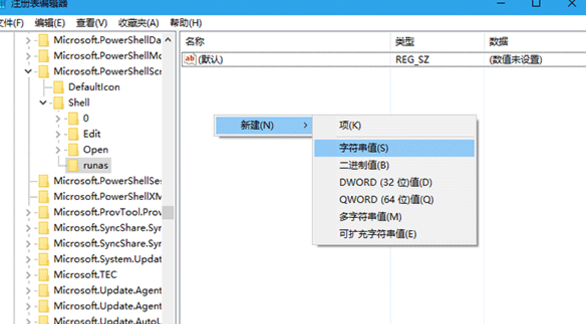
2、再点击计算机配置-Windows设置-安全设置-本地策略-安全选项,右边的窗口找到用户账户控制:以管理员批准模式运行所有管理员,右击-属性,选择已禁用。
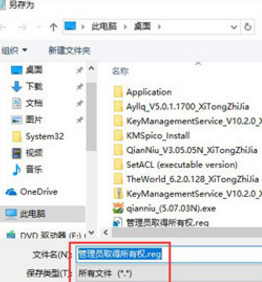
3、再重新往C盘预定位置复制文件夹或文件,系统仍然会弹框提示”你需要提供管理员权限才能复制到此文件夹“,你直接点击继续,就能复制了。假如不行,重启电脑试试。
请确认adminstrators、users、system三个用户组拥有权限读写,如果没有,添加权限即可。
4、鼠标右击不能存放文件的文件夹或或磁盘分区,选择属性。
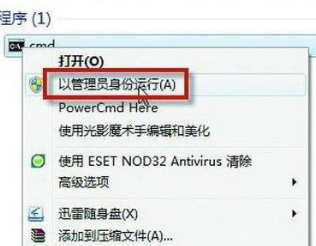
5、在弹出的属性窗口中,点击切换到安全的页签。



















